win11任务栏隐藏软件图标怎么显示 Win11任务栏图标隐藏怎么显示
更新时间:2024-10-14 10:47:52作者:jiang
Win11系统的任务栏设计更加简洁,但有时候我们可能会遇到任务栏图标隐藏的情况,这时候就需要知道如何显示隐藏的软件图标。在Win11系统中,显示隐藏的任务栏图标可以通过简单的操作来实现,让我们一起来了解一下吧!
步骤如下:
1.首先我们在任务栏右击,然后再点击任务栏设置;
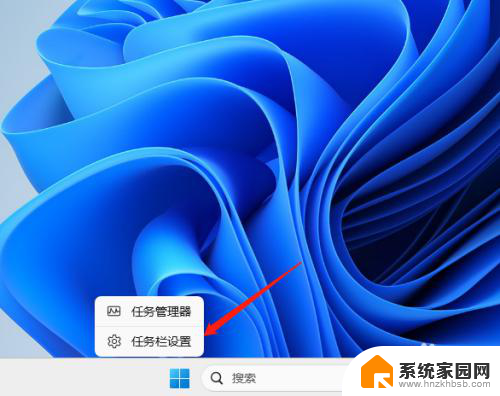
2.进入任务栏设置后,点击其他系统托盘图标;
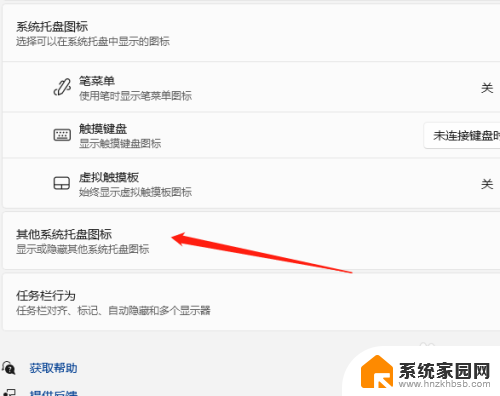
3.接下来将需要显示的软件图标打开即可;
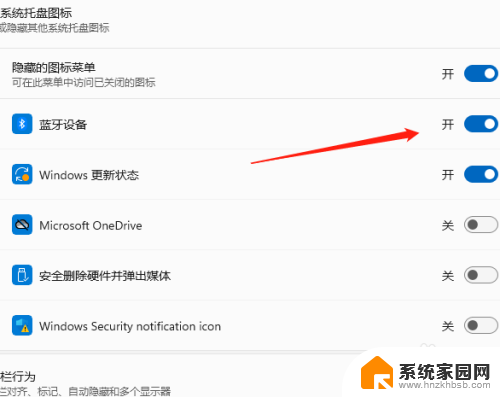
4.最后就可以托盘图标就可以显示在任务栏了。
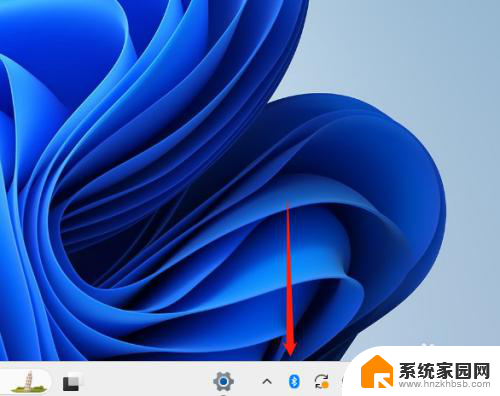
以上就是win11任务栏隐藏软件图标怎么显示的全部内容,有遇到这种情况的用户可以按照小编的方法来进行解决,希望能够帮助到大家。
win11任务栏隐藏软件图标怎么显示 Win11任务栏图标隐藏怎么显示相关教程
- 如何隐藏win11任务栏图标显示 win11任务栏图标隐藏教程详解
- win11怎么显示隐藏的任务栏图标 Win11任务栏图标隐藏了怎么恢复显示
- win11怎么不隐藏任务栏图标 桌面右下角图标隐藏教程
- win11电脑任务栏怎么隐藏 Win11如何隐藏底部任务栏
- win11全屏模式下隐藏任务栏 win11怎么设置任务栏隐藏
- win11怎么隐藏下面的任务栏 Win11任务栏聊天如何隐藏
- win11任务栏 中间 Win11任务栏怎么让图标居中显示
- win11怎么隐藏小组件 Win11怎么隐藏任务栏小组件
- win11系统任务栏怎么隐藏 Win11隐藏状态栏的步骤
- win11怎么让任务栏图标不合并 win11任务栏图标不合并设置教程
- win11自带桌面背景图片在哪里 个性化电脑壁纸设计灵感
- 虚拟触摸板win11 Windows11虚拟触摸板打开方法
- win11系统默认声音 Win11如何设置默认音量大小
- win11怎么调开机启动项 Win11开机启动项配置
- win11如何关闭设置桌面 Windows11设置主页如何关闭
- win11无法取消pin密码 win11怎么取消登录pin密码
win11系统教程推荐
- 1 win11屏保密码怎样设置 Win11屏保密码设置步骤
- 2 win11磁盘格式化失败 硬盘无法格式化怎么修复
- 3 win11多了个账户 Win11开机显示两个用户怎么办
- 4 电脑有时不休眠win11 win11设置不休眠怎么操作
- 5 win11内建桌面便签 超级便签文本添加
- 6 win11红警黑屏只能看见鼠标 win11玩红色警戒黑屏故障解决步骤
- 7 win11怎么运行安卓应用 Win11安卓应用运行教程
- 8 win11更新打印机驱动程序 Win11打印机驱动更新步骤
- 9 win11l图片打不开 Win11 24H2升级后无法打开图片怎么办
- 10 win11共享完 其他电脑无法访问 Win11 24H2共享文档NAS无法进入解决方法